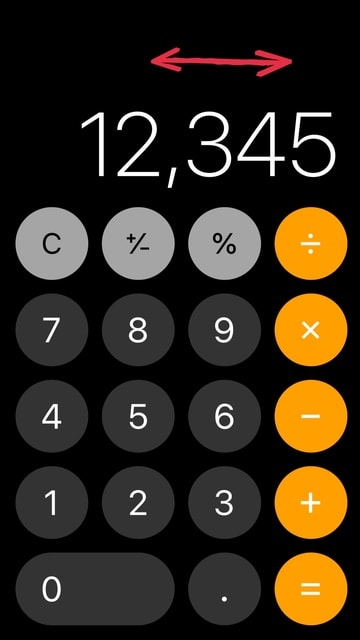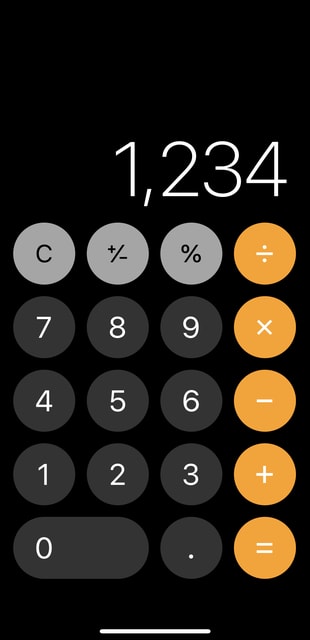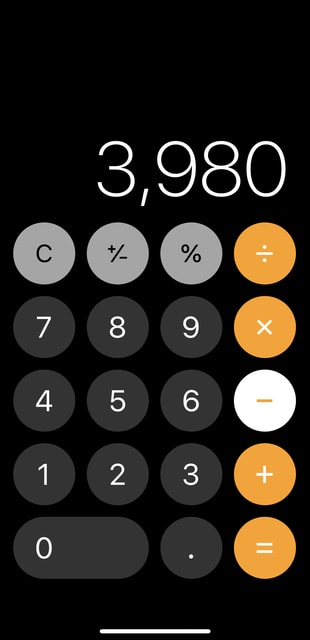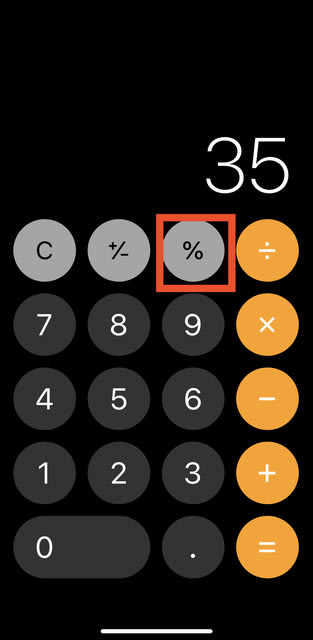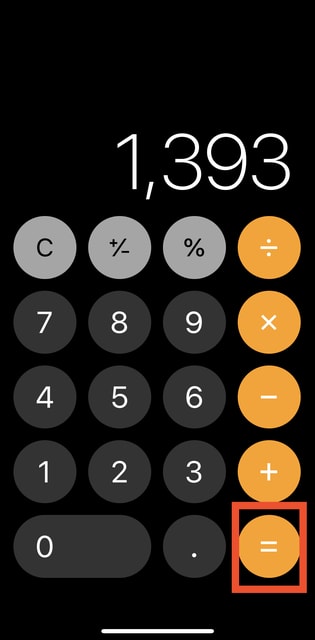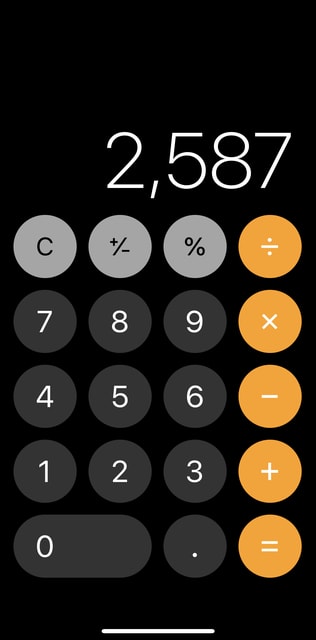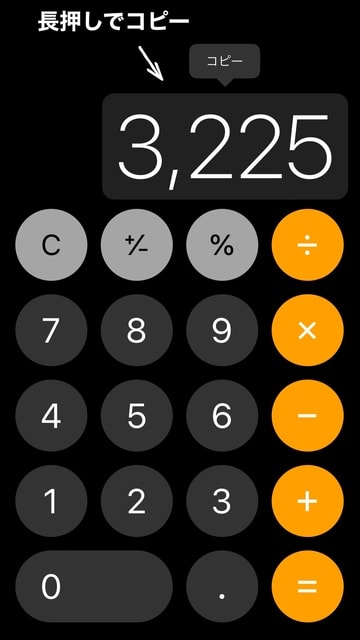今週の教室は入れ替えの為、お休みです。
10月になり、消費税が8%から10%になりました。
1989年に3%で始まった消費税は、1997年に5%、2014年に8%、2019年に10%と、増税されています。
税込み価格を知りたい時に、安産・・・じゃない、暗算できればいいのですが、中途半端な税抜き価格の際、税込金額がいくらなのか・・・
単純計算だと、税抜き価格×消費税(1.1)ですね。
逆に消費税のみを知りたいのであれば、税抜き価格×0.1 となる訳です。
こういう時、私は計算機アプリに頼っちゃいます(笑)
そこで、iPhoneの「計算機」アプリでちょっとした小ワザをご紹介したいと思います。

●数字を打ち間違えた!
実はスワイプで1桁ずつ消せます。
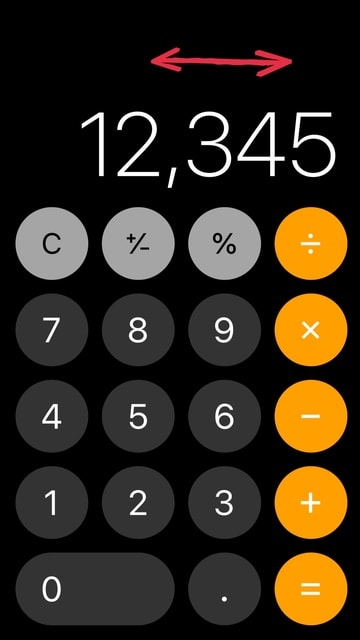
左右どちらかにスワイプすると一つずつやり直しが出来ます!
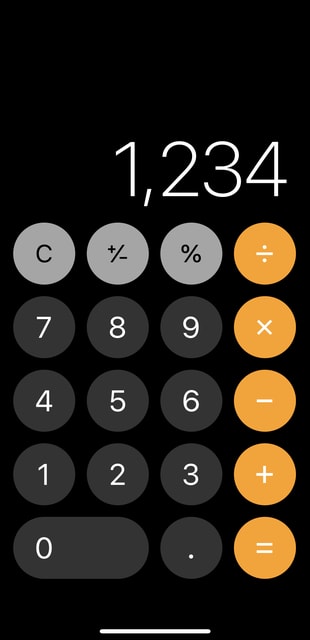
スワイプのしすぎに注意ね(笑)
●【○%オフ】【○割引】という表示だけ見ても、暗算の難しい数字だとピンとこないですよね。
例えば、3,980円の35%引き・・・
単純計算だと3,980×0.35と割引金額を出すと思うのですが、通常価格から引き算するという手があるのです。
3,980-35%とタップします。
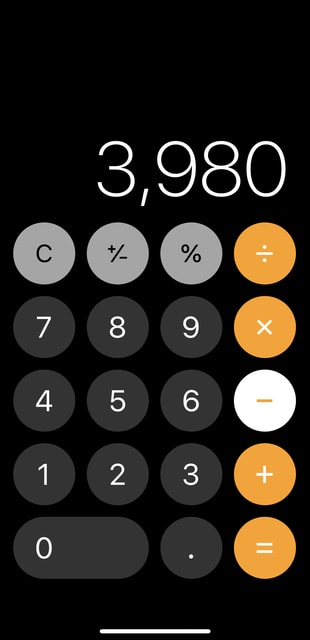
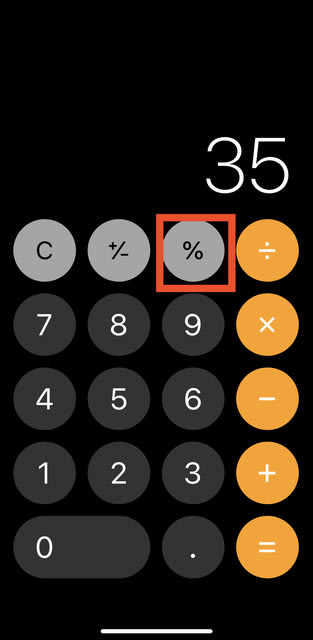
割引額が表示されるので、「=」を押すと割引後の価格が出ます。
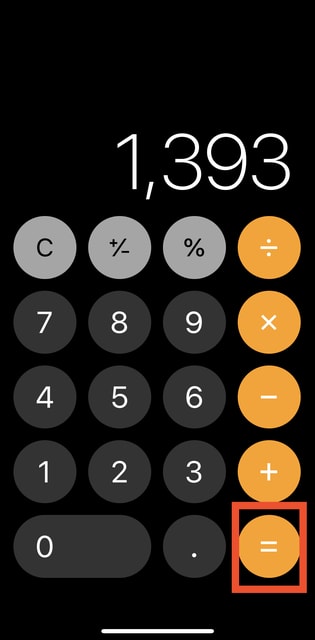
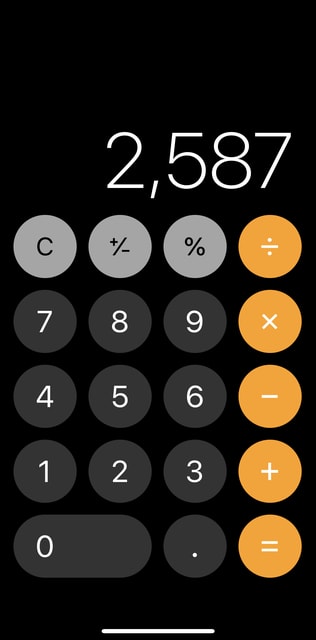
●計算結果をコピペ
会計時割り勘をお知らせしたい時
例えば、会計額が25,800円で人数が8名だったとします。
25,800÷8=3,225円です。
この計算結果をコピーして、参加者グループチャットなどにペーストするだけです。
計算結果の数字を長押しするとコピーできます。
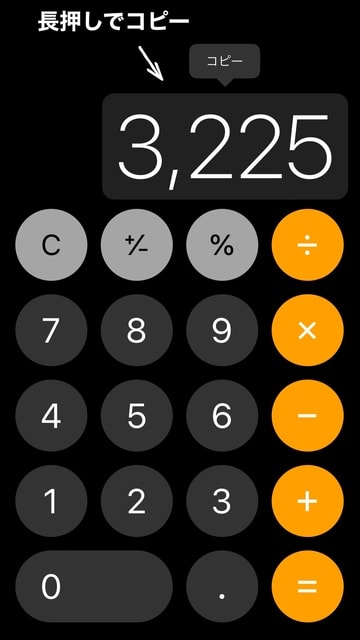
これは計算機ではないのですが、アプリを立ち上げるのもメンドクサイという方には(笑)
Siriちゃんに聞いちゃいましょう。
●Siriに聞く
「Hey Siri」と声掛け
「7,800円の20%引きは?」と言います。
Siriちゃんが応えてくれます。いい子です(笑)

スタッフの郡司でした